Bir Mac sahibi olarak favori şarkılarınız için yerleşik Apple Music uygulamasını kullanabilirsiniz. Ama belki şunu da kullanırsınız veya basitçe Müziğiniz için Spotify'ı tercih edin. Masaüstü uygulamasını indirerek veya tarayıcınızdaki Spotify web oynatıcısını kullanarak Spotify'ı MacBook'ta kullanabilirsiniz.
İçindekiler
- Spotify masaüstü uygulamasını yükleyin
- Spotify web oynatıcısını kullanın
Burada size nasıl alacağınızı göstereceğiz MacBook'ta Spotify böylece çalışırken veya oyun oynarken keyif aldığınız şarkıları ve çalma listelerini dinleyebilirsiniz.
Önerilen Videolar
Ilıman
5 dakika
Macbook
Spotify hesabı
Spotify masaüstü uygulamasını yükleyin
Spotify için Mac App Store'da arama yaptıysanız muhtemelen müzik uygulamasıyla çalışan ancak Spotify'ın kendisiyle çalışmayan üçüncü taraf uygulamaları görmüşsünüzdür. Şu anda Spotify web sitesini ziyaret etmeniz ve uygulamayı oradan indirmeniz gerekecek.
Aşama 1: Ziyaret edin Mac için Spotify indirme sayfası ve seç İndirmek.
Adım 2: seninkine git
İndirilenler Kullandığınız web tarayıcısı aracılığıyla veya Finder ile klasörü açın ve Spotify yükleyici Sıkıştırılmış dosya.
İlgili
- Mac'te neredeyse tüm Windows oyunlarını oynayabilirsiniz; işte nasıl yapılacağı
- M3 Mac'ler bu yıl şaşırtıcı bir eklentiyle piyasaya çıkabilir
- Çok fazla MacBook var
Aşama 3: Dosya sıkıştırıldığında, dosyayı açın. Spotify'ı yükle dosya.

Adım 4: Uygulamanın internetten indirildiğini bildiren ve uygulamayı açmak istediğinizi onaylamanızı isteyen küçük bir kutunun açık olduğunu göreceksiniz. Seçme Açık.
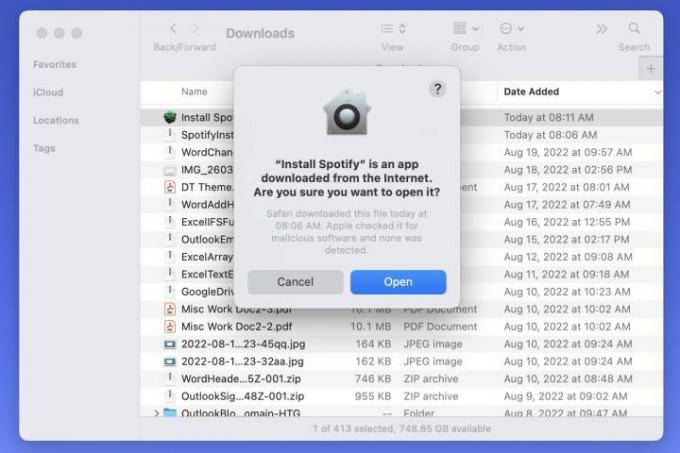
Adım 5: Uygulama indirilip yüklenirken ilerleme çubuğunu göreceksiniz.

Adım 6: Tamamlandığında Spotify otomatik olarak açılmalıdır. Seçme Giriş yapmak.

Adım 7: Spotify hesabınızda oturum açmak için seçeneklerden birini kullanın.
Artık en sevdiğiniz şarkıları dinlemeye başlamaya hazırsınız veya çalma listelerinizden birini paylaşın Spotify masaüstü uygulamasını kullanarak. Uygulamayı istediğiniz zaman Uygulamalar klasörünüzden kullanarak yeniden açın. Gitmek > Uygulamalar Finder'dan.
İsteğe bağlı olarak şunları yapabilirsiniz: indirilen dosyaları sil Spotify'dan.

Spotify web oynatıcısını kullanın
Spotify'ın masaüstü sürümünü MacBook'unuza indirmek istemiyorsanız, web tarayıcınızda istediğiniz zaman müzik dinleyebilirsiniz.
Aşama 1: Ziyaret edin Spotify web oynatıcısı ve seç Giriş yapmak.

Adım 2: Oturum açmak için Spotify hesabınıza yönelik e-posta adresiniz gibi seçeneklerden birini kullanın, Facebook, Apple veya Google.

Aşama 3: Daha sonra kitaplığınıza erişmek veya yeni bir şey bulmak için ana sayfaya göz atmak için web oynatıcısını kullanabilirsiniz.

Spotify'ın tercih ettiğiniz müzik uygulaması olup olmadığı veya bunu yapmak istediğiniz yeni bir çalma listesi oluştur, hizmeti Mac'inizde kullanmak kolaydır. Eğlence!
Artık Spotify'ı MacBook'ta nasıl edineceğinizi bildiğinize göre, nasıl yapılacağını öğrenin işbirlikçi bir çalma listesi oluştur bir arkadaşımla.
Editörlerin Önerileri
- En iyi okula dönüş MacBook fırsatları: MacBook Air ve Pro'da tasarruf edin
- M3 MacBook Pro herkesin beklediğinden daha erken piyasaya çıkabilir
- MacBook Air, Prime Day 2023'ün ardından hâlâ şimdiye kadarki en düşük fiyatında
- Bu muhteşem MacBook Air fırsatı gece yarısı sona eriyor
- PDF dosyaları Windows, macOS veya web'de nasıl birleştirilir?
Yaşam tarzınızı yükseltinDigital Trends, en son haberler, eğlenceli ürün incelemeleri, anlayışlı başyazılar ve türünün tek örneği olan ön bakışlarla okuyucuların teknolojinin hızlı tempolu dünyasını takip etmelerine yardımcı olur.



